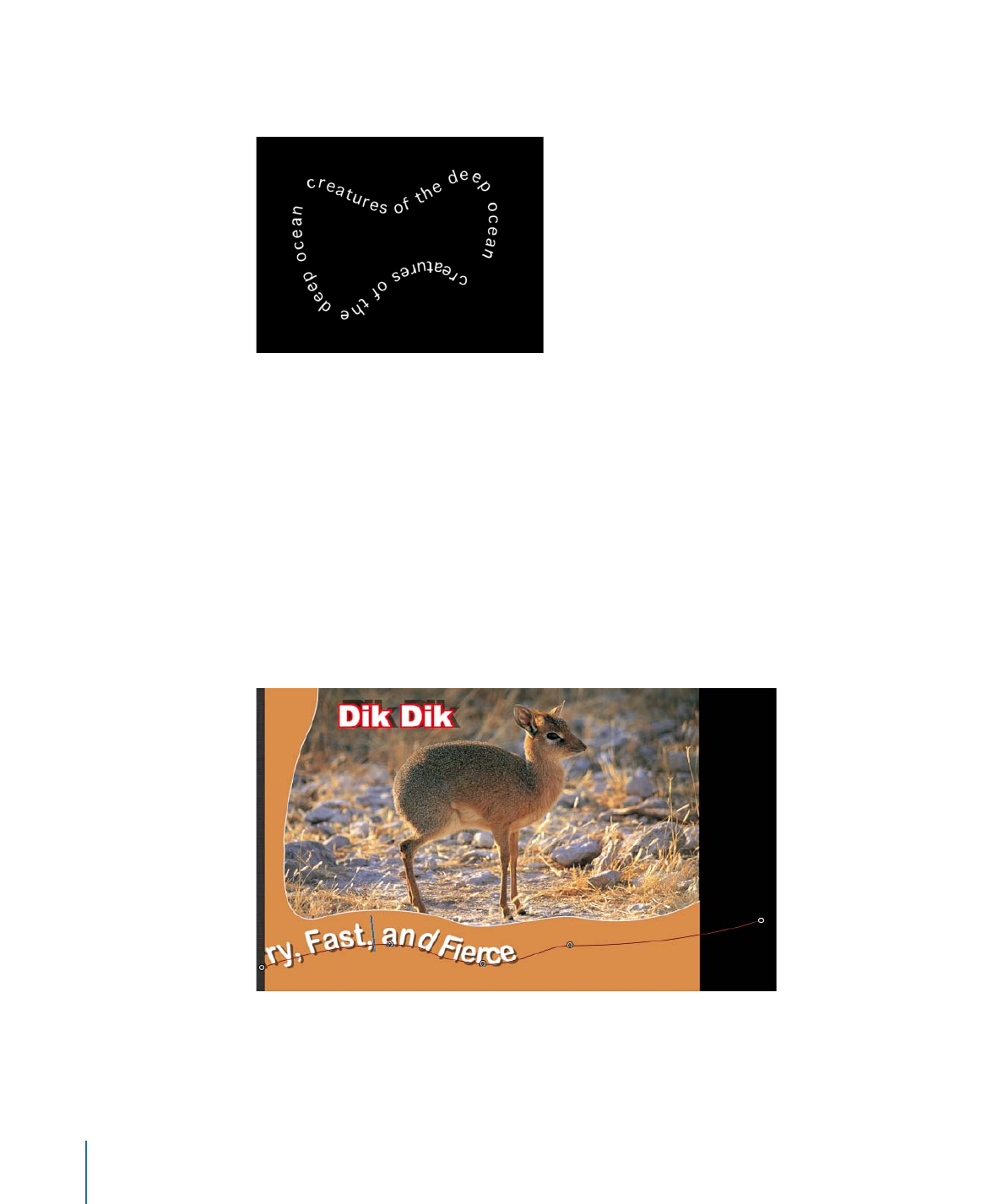
Animation de texte sur une trajectoire
Il est possible d’animer le texte pour qu’il se déplace à travers la trajectoire.
Pour animer du texte sur une trajectoire
1
Créez la trajectoire le long de laquelle le texte va se déplacer
2
Placez-vous sur l’image sur laquelle vous souhaitez lancer l’animation, puis activez
l’enregistrement (appuyez sur A).
984
Chapitre 16
Création et modification de texte
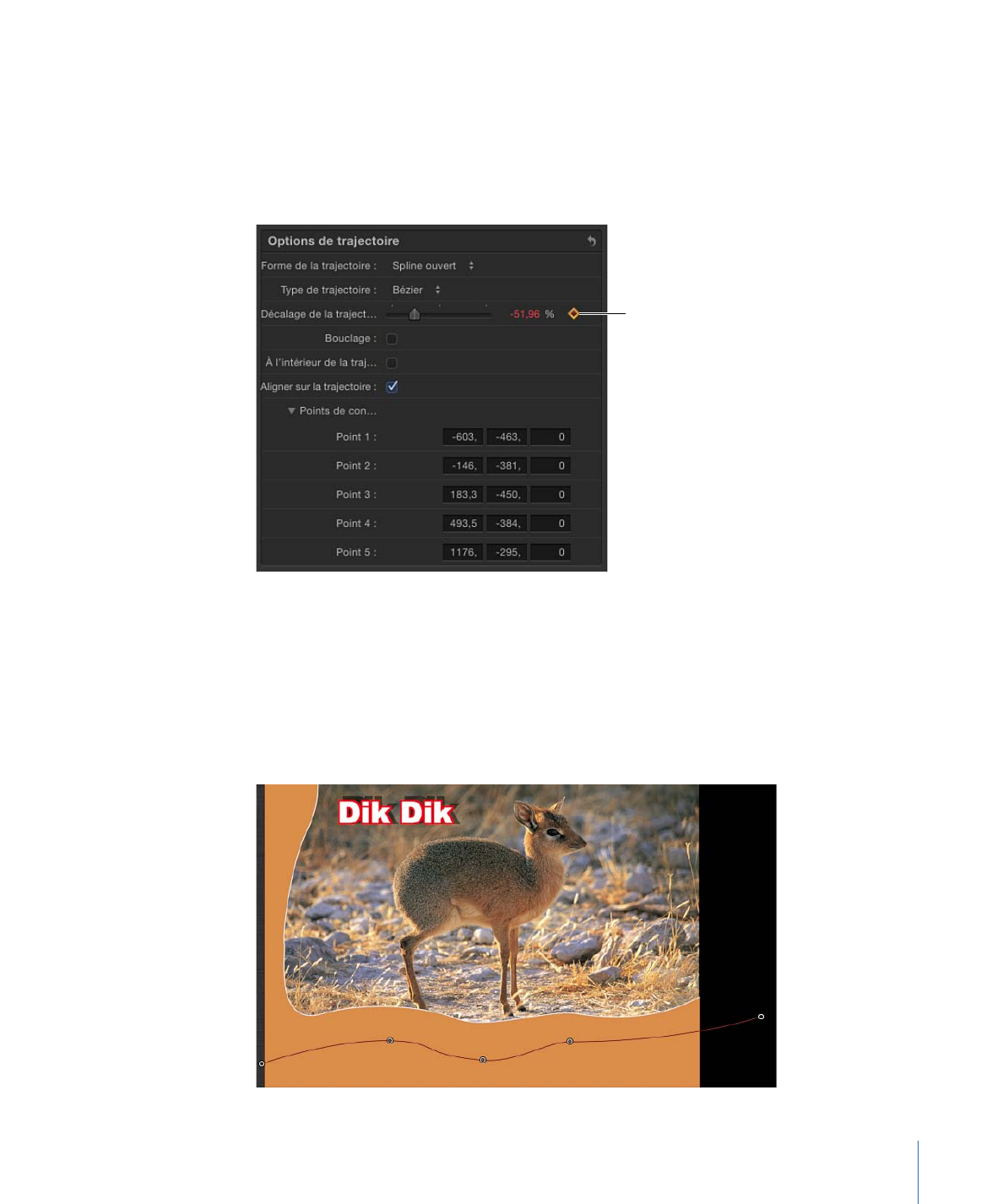
Remarque : l’utilisation de raccourcis clavier en mode d’édition de texte peut entraîner
la saisie de caractères dans votre texte.
3
Dans la fenêtre Présentation, réglez le curseur Décalage de la trajectoire ou le curseur de
valeur sur la longueur dont vous souhaitez déplacer le texte sur la trajectoire.
Une image clé est ajoutée au paramètre Décalage de la trajectoire.
Cette icône indique la
présence d’une image
clé au niveau de la tête
de lecture.
Une valeur positive déplace le texte vers la droite et une valeur négative le déplace vers
la gauche. Vous pouvez saisir des valeurs supérieures à 100 % ou inférieures à 0 % grâce
au curseur de valeur. Une valeur supérieure à 100 % déplace le texte complètement en
dehors de la trajectoire vers la droite, alors qu’une valeur inférieure à 0 % le déplace en
dehors de la trajectoire, vers la gauche. Dans l’image suivante, le paramètre Décalage de
la trajectoire est réglé sur 105 %, ce qui a pour effet de décaler le texte vers la droite, en
dehors de sa trajectoire.
985
Chapitre 16
Création et modification de texte
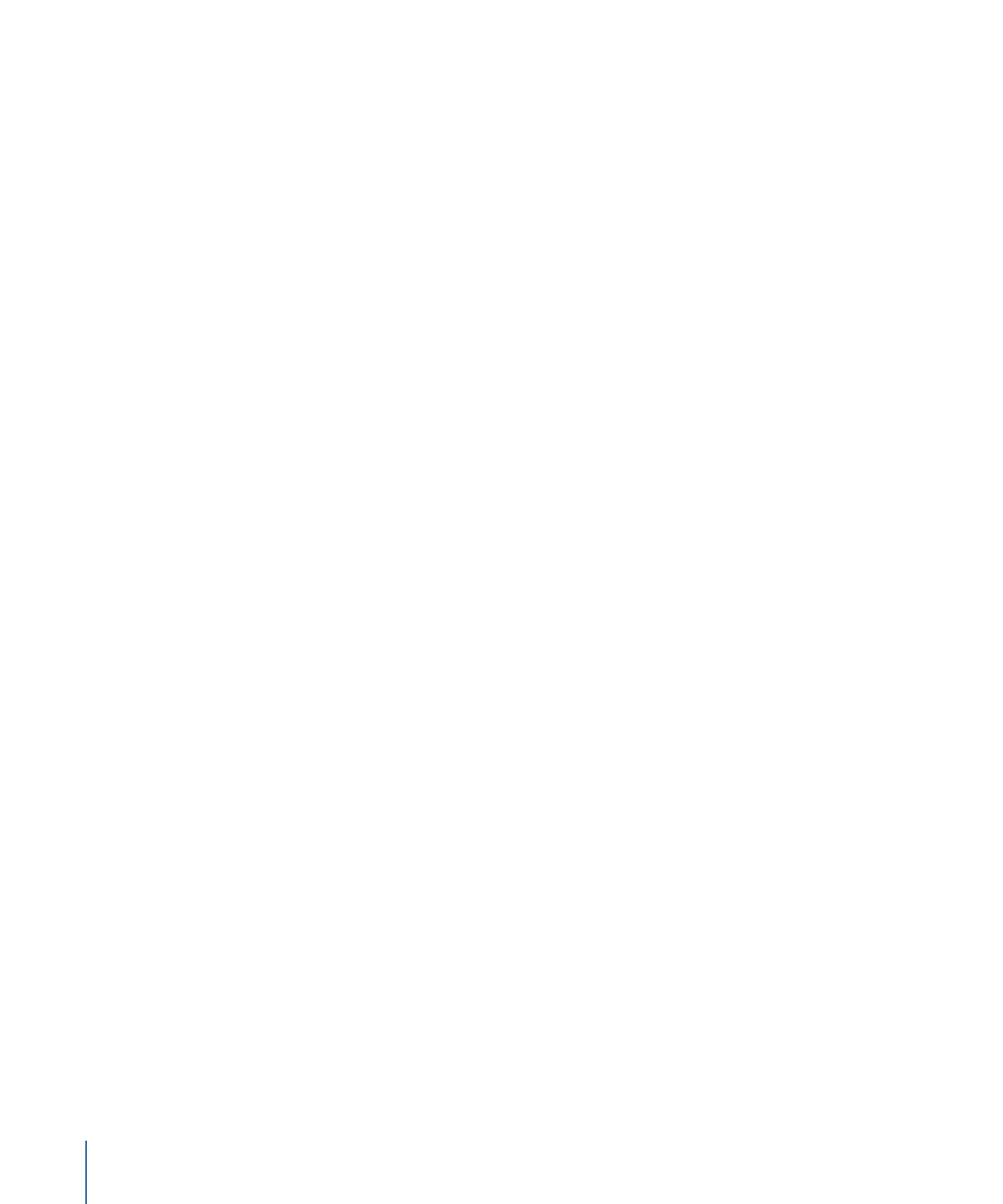
4
Allez à l’image où l’image clé suivante doit être créée.
5
Réglez le curseur Décalage de la trajectoire ou le curseur de valeur afin de repositionner
le texte sur la trajectoire.
6
Lisez le projet pour constater le déplacement du texte le long de la trajectoire.
7
Désactivez l’enregistrement.